Thông thường, để in bất kỳ một tệp tin nào đó bạn sẽ phải tải và sử dụng những phần mềm thích hợp cho phép bạn in tài liệu. Nhưng cách in file đính kèm trong Gmail, in văn bản, tài liệu đính kèm trên mail sẽ giúp bạn in trực tiếp file đính kèm mà bạn nhận được Gmail mà không cần phải tải về, vô cùng nhanh chóng và thuận tiện.
Gmail là dịch vụ thư điện tử được phát triển bởi Google đang là dịch vụ được nhiều người sử dụng nhất trên thế giới với một hệ sinh thái đi kèm. Song song với Gmail chúng ta có những dịch vụ văn phòng online như Google Doc, Google Sheet, Google Drive…hỗ trợ chúng ta gửi, nhận, chia sẻ dữ liệu được rộng rãi hơn, thao tác trực tiếp với giao diện công cụ trên nền web mà không cần tốn tài nguyên cho những phần mềm chuyên dụng nặng nề trên máy tính.

Trong quá trình sử dụng email, chúng ta thường nhận được các thư điện tử có các file văn bản, tài liệu được đính kèm trong email. Thông thường chúng ta phải tải về và in văn bản này qua những phần mềm như Microsoft Office…Tuy nhiên, hiện tại chúng ta đã có thể cài đặt và in văn bản, tài liệu ngay trên email mà không cần cài đặt thêm bất cứ phần mềm nào hỗ trợ
In file đính kèm trong Gmail, in văn bản, tài liệu đính kèm trong Gmail
Bước 1 : Bạn tiến hành đăng nhập Gmail -> Mở email nhận được trên Gmail. Mở email có chứa file đính kèm, bấm vào file đính kèm
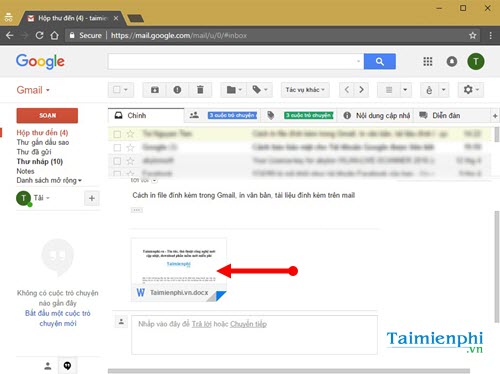
Bước 2 : Nội dung tài liệu được hiển thị trên nền web, bấm vào biểu tượng máy in

Bước 3 : Trang hỗ trợ in xuất hiện, điều chỉnh các thông số để phù hợp với yêu cầu của bạn. Các bạn có thể xem ngay thay đổi bên màn hình preview

Destination : Chức năng cho phép bạn lựa chọn máy in đang cài đặt. Với chức năng này các bạn có thể lựa chọn máy in phù hợp cũng như chuyển định dạng sang file PDF để thao tác dễ dàng.

Page : Nếu văn bản có nhiều trang, các bạn có thể tùy chọn in tất cả các trang hoặc in theo phạm vi trang tùy ý.

Copies : Số bản các bạn muốn copy và in.

Paper size : Lựa chọn khổ giấy các bạn muốn in

Option : Các bạn có thể tùy chọn hình thức in như in vừa khổ giấy hoặc in 2 mặt

Sau khi lựa chọn, các bạn bấm Print để tiến hành in

Ngoài ra, trong quá trình in, nếu các bạn muốn thao tác chỉnh sửa lại tài liệu trước khi in, các bạn có thể bấm Mở bằng Google tài liệu

Tài liệu sẽ được mở trong trình soạn thảo ngay trên web, sau khi chỉnh sửa, các bạn có thể in ngay trong trình soạn thảo của Google bằng cách bấm vào biểu tượng máy in

Trên đây là một số thao tác vô cùng đơn giản để các bạn in file đính kèm trực tiếp trên Gmail. Các bạn có thể thực hiện ngay khi kết nối với máy in để in tài liệu của mình nhanh nhất mà không cần phần mềm hỗ trợ. Để tiện sử dụng, các bạn cũng có thể đưa biểu tượng Gmail ra desktop và thao tác ngay khi cần thiết.
https://thuthuat.taimienphi.vn/cach-in-file-dinh-kem-trong-gmail-in-van-ban-tai-lieu-dinh-kem-tren-mail-23013n.aspx
Nếu chưa có tài khoản gmail cũng như tài khoản google để tham gia các dịch vụ từ google, bạn tiến hành đăng ký gmail, tạo tài khoản gmail qua một vài bước đơn giản để sở hữu hòm thư điện tử lớn nhất hiện nay nhé.